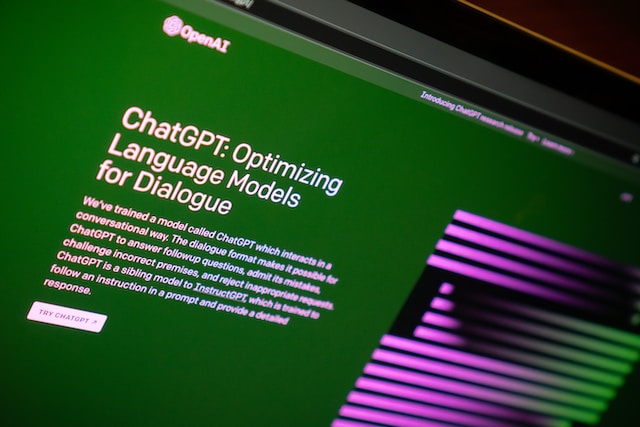2024年現在、論文に関するAIサービスが色々リリースされています。今回解説するSciSpace CopilotというサービスもAIサービスに関するものです。「論文サービスっていっても論文に対する検索が強いだけでしょ」と思われるかもしれません。確かに論文に関する検索は強力ですが、それ以外にもSciSpaceには有力な機能が備わっています。
SciSpace Copilotが実際どんな機能を持っているのか、検索以外にどんなことが出来るのかを交えてご紹介していきます。
元エンジニアのWEBライターです。 関東住まいの動物好きで、PCに触れない時間は動物の動画をみてニマニマしています。
SciSpace Copilotの基本

ここでは、SciSpace Copilotの基本的な情報についてご紹介します。そもそもAIサービスを論文検索や論文執筆に活用したことがあまりない人でも理解しやすいように、基礎的な知識からご説明しますので安心してくださいね。
SciSpace Copilotとは
SciSpace Copilotはインド人創業者のSaikiran Chandha、Shanu Kumarによって開発されたAIツールです。大規模言語モデルの開発はChatGPTなどのAIツールを発展させましたが、論文を理解したり執筆する作業は依然として昔のままだった点に二人は注目しました。そうして開発されたのがSciSpace Copilotです。
もともとはTypesetという名称でしたが、途中から名称変更されSciSpaceとなりました。SciSpace Copilotと呼ばれるとおりCopilotの機能を活用し、論文執筆や論文検索だけではなく、利用者の疑問や悩みにも応えます。例えば、よく分からない数式に出くわしたときなどです。数式をそのままCopilotに貼り付けて質問すれば、その式がどんなものなのかが瞬時にわかります。
SciSpace Copilotの目的と機能
前段でも少しご紹介したとおり、SciSpace Copilotの目的は論文を読み解き理解を深める作業を自動化することです。
類似のサービスとしてGoogle Scholarなどがありますが、自分が検索したい論文を素早く見つけたり、自分の研究と関連のある論文を上手く見つけることは時間と労力のかかることです。
そこで、論文検索と論文理解を自動化するために開発されたのがSciSpace Copilotでした。
SciSpace Copilotは関連する論文を見つけたり、ブックマークに登録しておいて後からもう一度見直したり、さらには論文を複数名で共同開発したりと様々な機能を持っています。
論文執筆においては簡単に見栄えを整えられるだけではなく、AI Writerの機能を使ってより効率的に論文を書くこともできます。
SciSpace Copilotの主な特徴

前段でSciSpace Copilotの基本や機能についてご説明しました。次は、SciSpace Cpilotが持つ特徴についてご紹介します。
AI技術の活用
SciSpace Copilotは名前の通り大規模言語モデルを利用したAIツールです。関連する論文を検索するだけではなく、ユーザーの質問にも回答してくれます。文章で質問できることは勿論可能ですが、ブラウザで表示している論文・PDFなどから聞きたいテキストを選択するだけでもCopilotに質問を投げかけることができます。
また、Paraphraserという機能では、自分が書いた文章をより論文に適した文章に書き直してくれます。Paraphraserに難しい手順はなく、ブラウザ上のParaphraserツールを開いた状態で入力欄に自分が書いた文章を貼り付けるだけです。
さらに、Paraphraserにはいくつものモードが存在します。論文を書く際にはAcademicモードを利用することが多いと思いますが、FluentモードやFormalモードも利用できます。論文執筆だけではなく、メールを送る際や英字ブログを書く際などに使ってもいいでしょう。
ブラウザ拡張機能の提供
ブラウザ拡張機能については別の項目でも解説しますが、SciSpace CopilotはChromeブラウザの拡張機能をリリースしています。Chromeブラウザに拡張機能を設定すると、SciSpace Copilotのサービス画面にアクセスすることなく様々な機能を利用できるようになります。
例えば、論文のページにアクセスしているときにSciSpace Copilotの拡張機能を有効にしたとします。そして、特定の言葉をマウスで選択すると、選択した言葉に関連する論文を検索したり、言葉の意味自体を調べることができます。

拡張機能の画面に表示された言語をenからjaに変更しておけば、質問した内容に対する回答が日本語で返ってくるようになります。
また、コレクション機能もあります。これはブックマークのようなもので、コレクションボタンをクリックしておけば、後でもう一度見直したくなったときにSciSpace Copilotのサービスページから再度アクセスし、見直すことができます。
SciSpace Copilotの料金プラン

SciSpace Copilotの料金プランには3つのプランがあります。最初は無料プランから始めるのが良いでしょう。ですが、無料プランでは制限されている機能も多いです。もっと色々な機能が利用したくなったら、有料プランも検討してみましょう。これから、それぞれのプランと機能についてご紹介します。
基本的な料金体系
SciSpace Copilotには、Basic・Researcher・Teamの3つのプランがあります。2024年4月時点での利用料金は、Resercherで1カ月8ドル(年間96ドル)、Teamで1ユーザーあたり1カ月6ドル(1ユーザーあたり年間72ドル)となっています。Resercherは1人での利用、Teamは複数人での利用を想定した価格設定となっています。なお、セール中の価格となるため契約のタイミングによっては値上がりする可能性がある点、ドル表記のため為替の状況によっては日本円での支払い価格に変動が生じる点にご注意ください。
また、SciSpaceはサブスクリプション以外にもアドオン機能を設けています。1つ目が英文の構成サービスで、2つ目が学術雑誌投稿サービスです。論文の英文校正や、学術雑誌に論文を掲載する際に起きる様々な課題を解決してくれます。特定のニーズを満たすため、それぞれ199ドル・230ドルとなっています。高額な値段設定となっている為、本当に必要になったときに契約するのが良いでしょう。
無料版と有料版の違い
| プラン名 | 機能 | 月額 |
| Basic | 30出力プレビュー 1000ワードまでダウンロード可能 5書誌ダウンロード 提案と変更履歴 スペルチェック 基本サポート |
無料 |
| Researcher | 無制限の出力プレビュー 無制限ダウンロード 無制限の書誌ダウンロード 提案と変更履歴 統合スペルチェック 優先サポート 年間3回の剽窃チェック 1 フォーマットサービスアドオン |
8ドル |
| Team | 無制限の出力プレビュー 全ユーザーの無制限ダウンロード 書誌ダウンロード無制限 提案と変更履歴 統合スペルチェック 優先サポート 年間4回のTurnitin剽窃チェック 2書式設定サービスアドオン セキュアカスタムドメイン 管理者ユーザー管理 |
1ユーザーあたり6ドル |
Basicプランでは論文作成時のプレビューを30回まで出力可能、1000語までの文章をダウンロード可能、さらに書籍も5冊までダウンロード可能です。
論文作成時のスペルチェックや、共同編集時に使用するサジェスト・変更履歴の機能は無制限で利用できます。
Researcherプランでは、Basicプランで制限されていた論文作成時のプレビュー機能が無制限で利用できるほか、書籍のダウンロードも無制限となっています。
また、サポートがBasicプランよりも優先して行われ、剽窃チェック(他論文との類似性チェック)やフォーマットサービスが利用できます。
Teamプランでは、Researcherプランで利用できる機能に加えて、チームに所属しているメンバー全員が無制限に書籍をダウンロードできるようになります。剽窃チェックはBasicプランよりやや多い4回まで利用でき、フォーマットサービスも2回まで利用できるようになります。
SciSpace Copilotの使い方

ここまでで、SciSpace Copilotの概要や特徴、料金プランについて解説しました。ここからは実際にSciSpace Copilotの使い方についてご説明したいと思います。また、論文読解への応用についてもご説明していきます。
SciSpace Copilotの基本的な使い方
SciSpace Copilotの基本的な使い方についてご説明します。こちらで紹介するのは論文検索機能です。SciSpaceのトップページにアクセスしたら、左メニューからHOME(家のマーク)を選びます。
検索窓が表示されるので、「Literature Review」「Ask Questions on PDF」「Extract data」「Paraphraser」の中から適切なものを選びましょう。今回は関連する論文を検索したいので、「Literature Review」を選択した上で単語を入力します。サンプル画面では「How does climate change impact biodiversity?(気候変動はどのように生態系へ影響を与えるか?)」という文章を入力しています。

入力が終わったらEnterキーを押しましょう。すると関連するデータが表示されます。
論文読解への応用
前段では論文検索のやり方について解説しました。ここでは論文検索の他に使える便利な機能をご紹介します。
ここでご紹介するのはSciSpace CopilotのAI Detectoreという機能です。AI Detectoreというのは文章をAIが生成したかどうかをチェックするツールで、入力欄に文章をコピー&ペーストするか、PDFファイルをアップロードすると、そのデータがAIによって生成されたものかどうかをチェックできます。
結果は割合で表示され、全文章のうちいくつがAIによって作成されたとみなされるか?が確認できるようになっています。
Webで色々なデータを閲覧しているときや、信憑性が気になるデータがあったとき、このAI DetectoreでAIチェックをしておくのも1つの手ですね。
SciSpace Copilotの評価とレビュー

SciSpace Copilotのプランには無料プランがありますが、いくら無料で使えるとはいえ本当に使えるサービスなのか気になる人もいるでしょう。今回は、SciSpace Copilotを実際に使用した人たちからのレビューをいくつかご紹介していきます。
ユーザーフィードバック
producthunt.comのサイトでは、SciSpace Copilotは4.8/5の評価となっています。SciSpace Copilotの機能上、論文を執筆している学生などからのレビューが多い印象です。
レビューの中では「多言語で書かれている論文を自国語に翻訳して読めたため、その機能が便利だった」という意見や、「Copilotで論文について質問できるので、論文の内容理解を深めるのに役立った」という意見などが見られます。
ややネガティブな意見としては、「検索機能がもう少し便利だとよかった」というものや、「サジェスト機能の関連性が物足りなかった」という意見が見られました。
producthunt.com上のレビューでは全体的に好評です。不足している機能については今後のアップデートに期待ですね。
参考:https://www.producthunt.com/products/typeset/reviews
専門家によるレビュー
Youtubeには教育者やリサーチャーなどの専門家によるSciSpaceへのレビュー動画がアップされています。これはSciSpaceが公式で出しているものです。
動画で解説されている内容によると、「論文を読み解き理解するのには大変な時間とエネルギーがかかるが、SciSpaceは論文を理解する手助けをしてくれる」とレビューされています。
さらに、ユーザーフィードバックでもあったように多国語の論文を翻訳する機能が論文理解に役立つだろうとも述べられています。
また、Online workshop: How to use SciSpace tools for researchというワークショップの動画では、「SciSpaceを使うと将来読む必要のある論文をフィードで管理したり、論文の内容について質問したり、簡単に引用を作成することができる」と紹介されています。
参考:
https://www.youtube.com/watch?v=QSoAjrpl210(英語)
https://www.youtube.com/watch?v=QT95wCoGGmw(英語)
SciSpace Copilotの拡張機能

SciSpace Copilotには、ブラウザに設定できる拡張機能があります。この拡張機能を使うことで、普段の論文読解をより効率的に行えるようになります。拡張機能の特徴や、どこで設定できるのかについてを解説していきます。
Chrome拡張機能
SciSpace CopilotにはWebブラウザであるChromeでつかえる拡張機能が存在します(Extentionと呼ばれることもあります)。SciSpaceのページにアクセスしなくても、Chromeに拡張機能を設定しておくだけで、必要な時にSciSpace Cpilotの機能を利用できます。
例えば、論文を母国語に翻訳したり、論文を読んでいる中で疑問に思ったことを質問したり、論文に出てきた数式について質問したりといった使い方ができます。Copilotが返す返答には引用元に関するデータも含まれる為、関連データの閲覧も簡単にできます。さらに、この機能はHTMLで記述されたWebサイトだけではなく、PDFで表示される論文でも利用できる為、PDFの論文をテキストに変換するといった面倒な作業は不要です。
Chrome拡張機能の使い方
Chrome拡張機能をブラウザに追加する為には、2つの方法があります。1つはSciSpaceから直接拡張機能のページにアクセスする方法。もう一つが、chromeウェブストアからSciSpaceのChrome拡張機能を検索する方法です。どちらも簡単なので、以下でご紹介します。
まず1つ目のSciSpaceから拡張機能のページに遷移する方法です。SciSpaceのトップページにアクセスすると、以下のような画面が表示されます。

左にあるメニュー一覧からChromeのマークを探し、クリックしてください。するとSciSpaceの拡張機能ページが表示されるので、「Chromeに追加」というボタンをクリックします。SciSpaceの拡張機能追加はこれで完了です。
次は、Chromeウェブストアから直接アクセスする方法です。Chromeウェブストア(https://chromewebstore.google.com/)にアクセスし、画面右上の検索窓に「SciSpace」と入力して検索します。するとSciSpaceに関連する拡張機能が表示されるので、利用したい機能をクリックした後で先程と同じように「Chromeに追加」ボタンを押してください。
この時、拡張機能の詳細情報が画面下に表示されます。機能を追加する前に、必ず提供元がSciSpaceであることを確認してください。
SciSpace CopilotとChatGPTの連携

SciSpace CopilotはChatGPTの拡張機能であるChatGPTsを公開しています。SciSpace CopilotとChatGPTを連携すると、SciSpace Copilotで利用できる機能をChatGPTからも使えるようになります。ここでは、SciSpace Copilotを連携する利点や、具体的な使用例についてご紹介します。
連携の利点
ChatGPTsを利用してSciSpaceの機能を利用できるように設定すると、会話ベースでのやり取りができるようになります。連携後のChatGPTはSciSpaceの持つ2億7,000万の論文データを閲覧できるようになり、関連論文の検索・論文の概要を抽出する・不明点について質問するなどの機能が使えるようになります。
SciSpace Copilotを開いていないときに偶然気になるデータを見つけることもあるでしょう。そういった場合にも、Chrome拡張機能を有効にしていれば、わざわざSciSpace Copilotの画面を表示しなおす必要はありません。
拡張機能を起動させて調べたいこと・確認したいことを入力するだけで、今画面に開いている論文についての洞察を深めることができます。
具体的な使用例
ChatGPTと連携すると何ができるのか、ここでご紹介していきます。
まず、ブラウザ版のSciSpaceでしか利用できない機能がある点に注意してください。例えば論文の共同作成機能などです。
ではChatGPTと連携したときに何ができるのかというと、論文検索や論文に記述されている内容の解説などです。「〇〇に関するおすすめの論文を教えて」や「〇〇に関する最新の論文を教えて」とコンソールで質問を投げると、SciSpaceと連携されたChatGPTが返答してくれます。
また、品質が高い論文のみに絞り込んだり、特定期間の論文だけを検索することも可能です。
実際に論文の中身を読んだときに疑問を持ったことをコンソールで質問すると、ChatGPTが詳細について教えてくれます。
特定の論文レビューを書くこともできますが、ChatGPTと連携した場合は書くことよりも読むことにアドバンテージがあるという印象ですね。
SciSpace Copilotのまとめ

SciSpace Copilotは論文執筆・論文検索に使えるAIツールです。執筆時に使えるAI Writer、他のメンバーと一緒に執筆ができる共同執筆機能、論文について質問できるCopilot、後で読めるように保存しておくブックマーク機能など、普段の研究や執筆に使える機能が満載です。
他のAIツール同様ChatGPTと連携できることは勿論のこと、Chromeブラウザの拡張機能も利用できます。そのためSciSpaceのTOPページにわざわざアクセスしなくても、Copilotの機能などを即座に呼び出せます。
また、制限はあるものの基本は無料で利用でき、有料版も月額8ドルから利用できます。
今回SciSpace Copilotについて概要から機能までお伝えいたしました。もし記事内で疑問に思ったことや相談したいことがありましたら、ぜひJiteraにお問合せください。
Jiteraでは、要件定義を書くだけでAIが生成するツールで、アプリ・システム開発を行っています。制作している途中で要件が変更になっても柔軟に修正しながら開発できるので、アプリ開発・システム開発のご相談があればお気軽に相談ください。